- Wenn Sie Ihre Einkäufe im App Store nicht abschließen können, können Sie enttäuscht sein, aber dieser Leitfaden sollte Ihnen helfen.
- Um dieses Problem zu beheben, überprüfen Sie die Anzahl der Karten, die der Apple-ID hinzugefügt wurden, und stellen Sie außerdem sicher, dass die Anwendung, die Sie kaufen möchten, in Ihrem Land verfügbar ist.
- Wenn Sie weitere nützliche Mac-Anleitungen sehen möchten, besuchen Sie unsere detaillierten Mac Fix Hub.
- Um sicherzustellen, dass Sie schnellen Zugriff auf die neuesten Mac-bezogenen Informationen haben, zögern Sie nicht, unser Lesezeichen zu setzen Mac-Bereich.
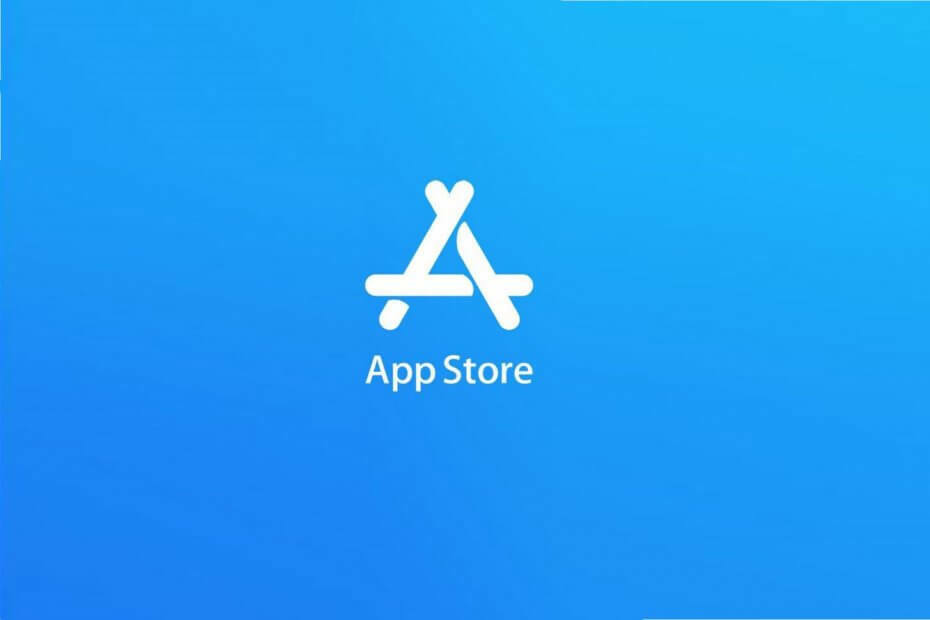
Viele Fehler und Probleme werden durch ein überladenes System verursacht. Wird Ihr System reinigen und optimieren. Laden Sie es jetzt herunter und machen Sie Ihr Mac OS in nur drei einfachen Schritten schneller:
- Downloaden und installieren Sie Waschmaschine X9.
- Warten Sie, bis ein automatischer Scan gestartet wird, um Mac OS-Probleme zu finden.
- Klicken Sauber um alle möglichen Probleme loszuwerden.
- Waschmaschine X9 wurde heruntergeladen von 0 Leser in diesem Monat.
Manchmal könntest du begegnen Ihr Einkauf konnte nicht abgeschlossen werden Fehlermeldung im Apple App Store. Dies kann ein großes Problem sein und im heutigen Artikel zeigen wir Ihnen, wie Sie dieses Problem ein für alle Mal beheben können.
Was tun, wenn Ihr Einkauf im App Store nicht abgeschlossen werden konnte?
1. Überprüfen Sie die Anzahl der Karten, die der Apple ID hinzugefügt wurden

Anscheinend kann dieses Problem auftreten, wenn Sie Ihrer Apple-ID zu viele Karten hinzugefügt haben. Um dieses Problem zu beheben, sollten Sie versuchen, einige der mit Ihrer Apple-ID verknüpften Karten zu entfernen. Überprüfen Sie danach, ob das Problem weiterhin besteht.
2. Stellen Sie sicher, dass die Anwendung, die Sie kaufen möchten, in Ihrem Land verfügbar ist
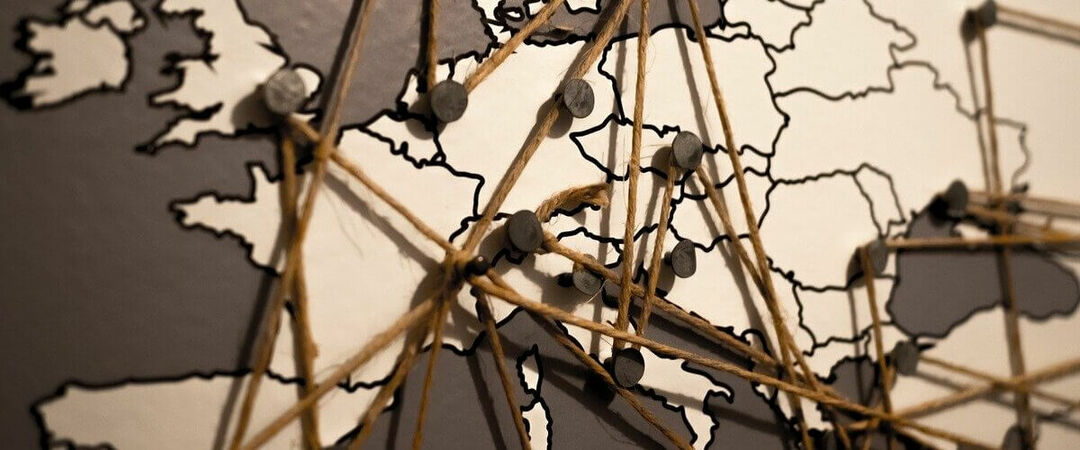
Manchmal kann der Fehler auftreten Ihr Kauf konnte in der nicht abgeschlossen werdenApp Store, wenn Sie eine Anwendung kaufen möchten, die in Ihrem Land nicht verfügbar ist. Um dies zu beheben, müssen Sie sicherstellen, dass die Anwendung, die Sie kaufen möchten, in Ihrem Land verfügbar ist.
Ist dies nicht der Fall, müssen Sie warten, bis der Entwickler die Anwendung in Ihrem Land zur Verfügung stellt.
3. Verlasse iCloud und melde dich wieder an
Wenn Sie nichts im App Store kaufen können, können Sie das Problem vielleicht einfach beheben, indem Sie sich abmelden und wieder bei der iCloud anmelden. Wenn es einen Fehler mit Ihrem System gibt, kann es hilfreich sein, sich abzumelden und wieder anzumelden. Führen Sie dazu die folgenden Schritte aus:
- Gehe zu Apple-Menü > Systemeinstellungen.
- Geh rüber zum Apple-ID > iCloud.
- Klicken Sie nun auf die Austragen Taste.
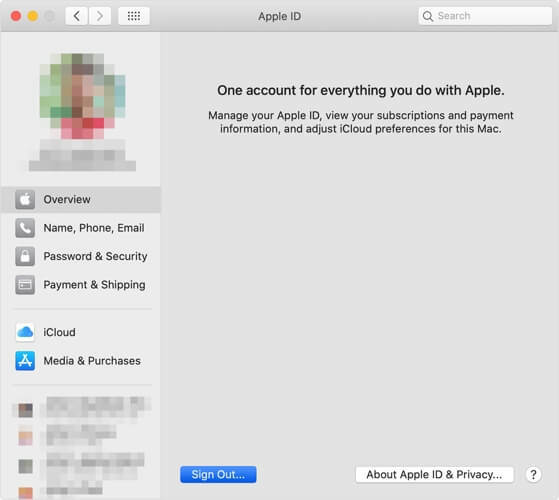
- Sie werden gefragt, ob Sie eine Kopie der iCloud-Daten behalten möchten. Entscheiden Sie sich dafür, es zu behalten.
- Starten Sie Ihr MacBook neu.
Danach starten Sie Ihr MacBook neu, melden Sie sich wieder bei der iCloud an und prüfen Sie, ob das Problem weiterhin besteht.
4. Überprüfen Sie Ihre Kreditkarten- und Kontoinformationen

Wenn Ihre Kreditkarten- und Kontoinformationen nicht übereinstimmen, können Sie auf die Kauf konnte nicht abgeschlossen werden App Store-Fehler.
Um dies zu beheben, sollten Sie Ihre Kreditkarten- und Kontoinformationen überprüfen und sicherstellen, dass alles in Ordnung ist.
5. Kontakt Apple-Support

Wenn das Problem weiterhin besteht, wurde das Problem möglicherweise durch Ihre Kreditkarte verursacht. Ihre Kreditkarte ist möglicherweise gesperrt, was zu verschiedenen Problemen mit dem App Store führen kann.
Um dies zu beheben, wenden Sie sich am besten an den Apple-Support, damit dieser das Problem weiter untersuchen kann.
Die in diesem Artikel aufgeführten einfachen Lösungen sollten Ihnen helfen, das Problem zu beheben Kauf konnte nicht abgeschlossen werden App Store-Fehler
FAQ: Erfahren Sie mehr über Kauffehler im Apple App Store
- Warum kann ich nicht im App Store kaufen?
Der häufigste Grund für dieses Problem ist ein Fehler bei der Einrichtung Ihrer Apple-ID. Um das Problem zu beheben, trennen Sie Ihre Apple-ID und stellen Sie erneut eine Verbindung her.
- Warum wird meine Zahlungsmethode im App Store abgelehnt?
Dies kann verschiedene Gründe haben, aber der häufigste ist, dass Ihre Kredit-/Debitkarte nicht über genügend Guthaben verfügt.
- Warum kann ich meine Debitkarte nicht zu Apple Pay hinzufügen?
Möglicherweise können Sie Ihre Debitkarte nicht zu Apple Pay hinzufügen, da Ihr Kartentyp möglicherweise nicht akzeptiert wird oder das Problem bei den Apple-Servern liegt.

Haben Sie immer noch Probleme mit Ihrem Mac OS?
Beheben Sie sie mit diesem Tool:
- Jetzt herunterladen und installieren Waschmaschine X9 von der offiziellen Website
- Warten Sie, bis ein automatischer Scan gestartet wird, und erkennen Sie die Probleme.
- Klicken Sauber um mit der Optimierung Ihres Mac OS für ein besseres Erlebnis zu beginnen.
Restoro wurde heruntergeladen von 0 Leser in diesem Monat.


